如果您的HP触摸板突然停止工作,则可能是由于通过功能键或
设置,或损坏/过时的触摸板驱动程序。本指南提供了7种有效方法来解决
HP笔记本电脑上残疾触摸板的问题。
选项1:检查功能键和指示灯
1。使用触摸板图标按函数键(F1-F12)fn启用或
禁用触摸板。
2。对于某些HP笔记本电脑,触摸板左上角的指示灯表示其状态。如果
灯熄灭,启用了触摸板;如果打开,则禁用触摸板。双击点可以
打开或关闭触摸板。
选项2:重新启动您的HP笔记本电脑
步骤1:使用alt + ctrl + del如果您没有鼠标,请重新启动笔记本电脑。
步骤2:导航到力量使用↑钥匙,选择
重新启动,然后按进入重新启动您的HP笔记本电脑。

选项3:通过设置启用触摸板
步骤1:打开设置来自开始菜单和选择
设备。
步骤2:单击触摸板并确保转动切换在。
步骤3:检查触摸板是否在重新启动。

选项4:在鼠标设置中启用触摸板
步骤1:打开设备然后单击触摸板,然后选择额外的
设置。

步骤2:在触摸板或点击板设置选项卡,确保clickpad启用是
检查,然后单击申请和好的。
步骤3:重新启动您的PC并检查触摸板是否正常工作。

选项5:在BIOS设置中启用触摸板
步骤1:重新启动笔记本电脑,然后按F2,,,,F8, 或者的到
输入BIOS设置。
步骤2:导航到先进的标签并找到内部指向设备,,,,
确保启用它。
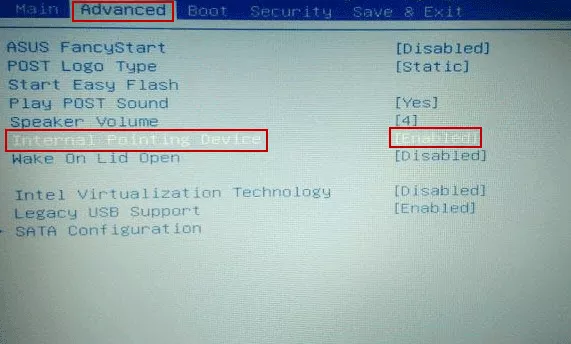
选项6:故障排除触摸板问题
步骤1:搜索故障排除并打开最好的比赛。

步骤2:单击硬件和声音, 然后硬件和设备,然后跟随
提示。
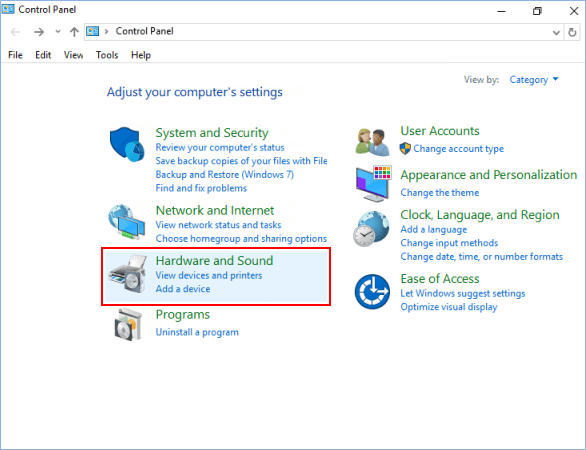
步骤3:应用任何建议的修复程序,重新启动您的笔记本电脑。
建议阅读:充电时如何解决笔记本电脑触摸板问题
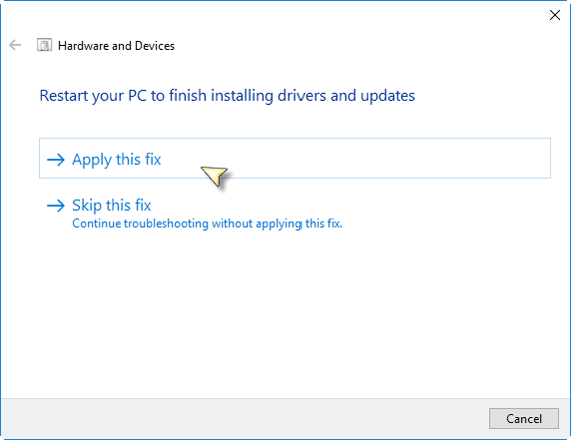
1。使用惠普
支持助手。
2。运行HP PC硬件
诊断诊断硬件问题。
温暖的提示
如果这些方法失败,请访问HP官方网站个性化支持或找到附近的惠普服务中心。

